笔记本电脑插耳机听不到声音怎么办
摘要:1、打开电脑开始菜单,点击打开控制面板;2、在列表中点击打开硬件和声音3、再点击打开最下方的Realtek高清晰音频管理器4、点击右上角设备...
1、打开电脑开始菜单,点击打开控制面板;
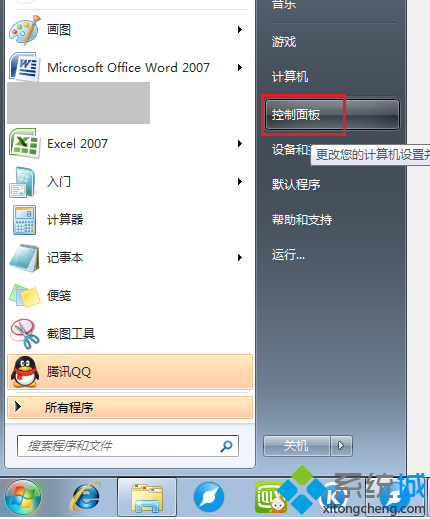
2、在列表中点击打开硬件和声音
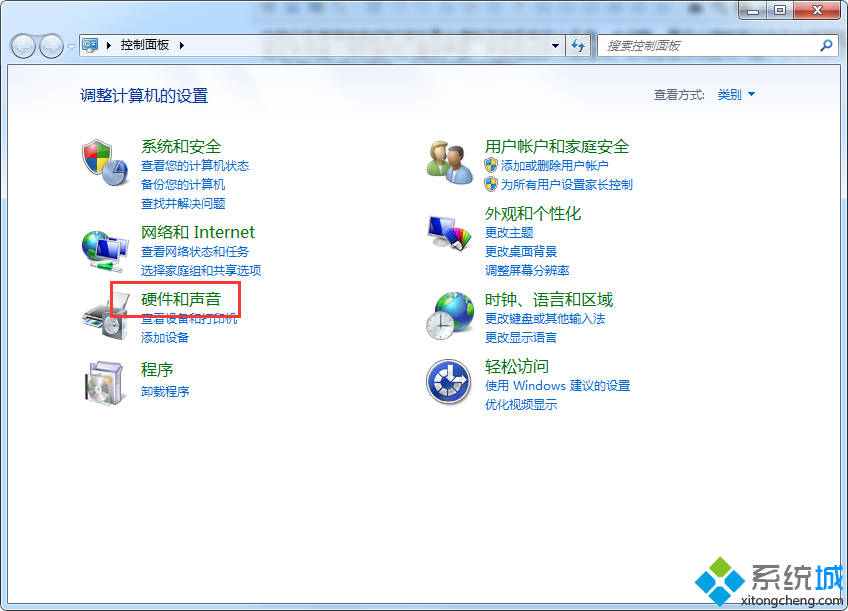
3、再点击打开最下方的Realtek高清晰音频管理器
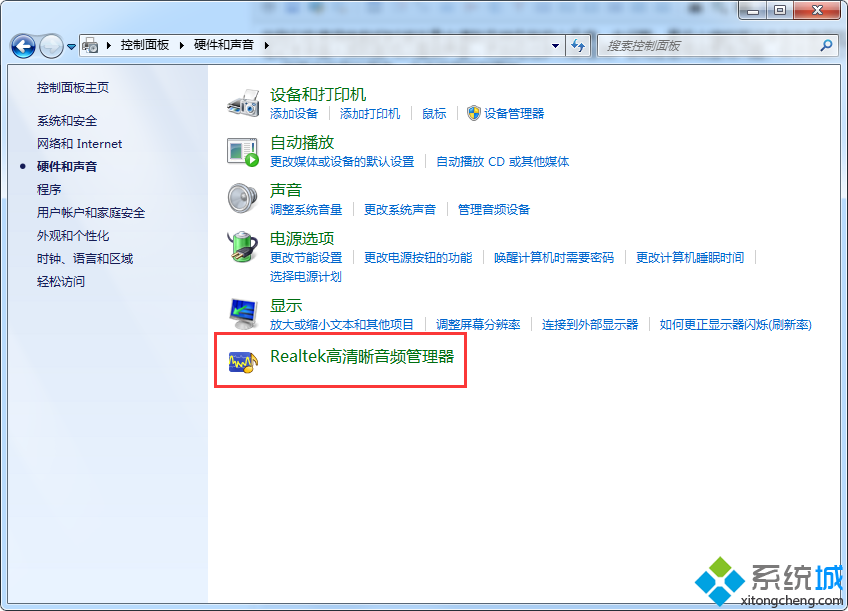
4、点击右上角设备高级设置
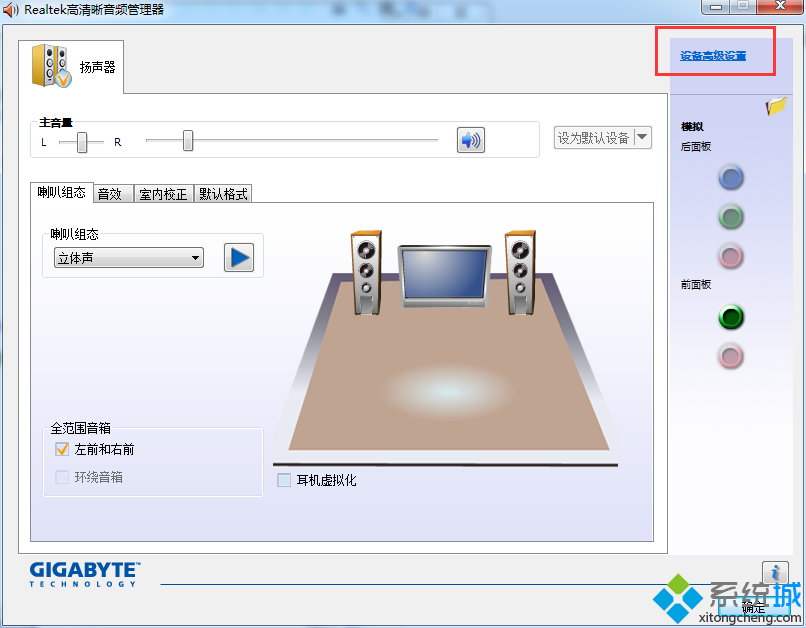
5、接下来勾选第二项将所有输入插孔分离为单独的输入设备,然后点击确定;
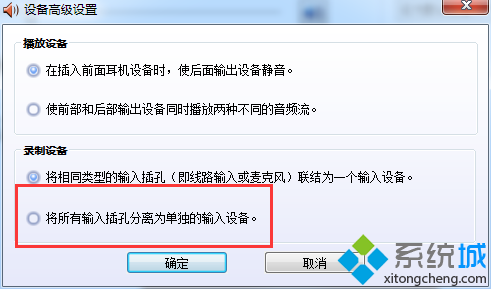
6、返回音频管理器主界面,点击右下方确定(否则无法保存)。
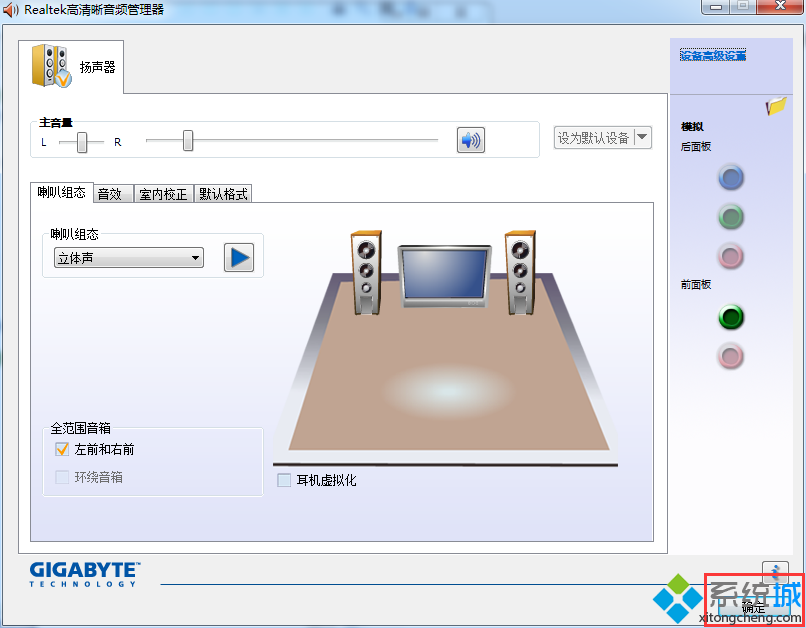
通过上述操作就可以解决笔记本电脑插耳机听不到声音的问题了。
【笔记本电脑插耳机听不到声音怎么办】相关文章:
上一篇:
电脑文档文字乱码怎么办
下一篇:
如何更改Mac OS X的开机画面
